|
|
马上注册,所有资料全部下载!
您需要 登录 才可以下载或查看,没有账号?立即注册
×
ArcGIS Server 是 ESRI 公司的 ArcGIS 系列产品家族中的服务端产品,基于ArcGIS Server 可以构建Web地图服务,开发Web GIS 系统。
相关文档与教程,请参阅:
ArcGIS Desktop 10.2 安装与破解图文教程
ArcGIS Server 10.2 安装与破解图文教程
ArcGIS Server 瓦片图片可以通过万能地图下载器下载并导出,这里我们以甘肃陇南为例。
在区划中选择甘肃省陇南市,会在地图中显示该市的行政区域。
201708101040582011.jpg

点击“下载”按钮,会显示“新建任务”对话框。
选择地图下载级别时,一般建议从行政区划默认显示的级别,一直选择到第19级。
由于陇南市的行政区划显示级别从第9级开始,19级数据太大不便于演示,因此这里我们选择9到15级为例。
201708101041430457.jpg
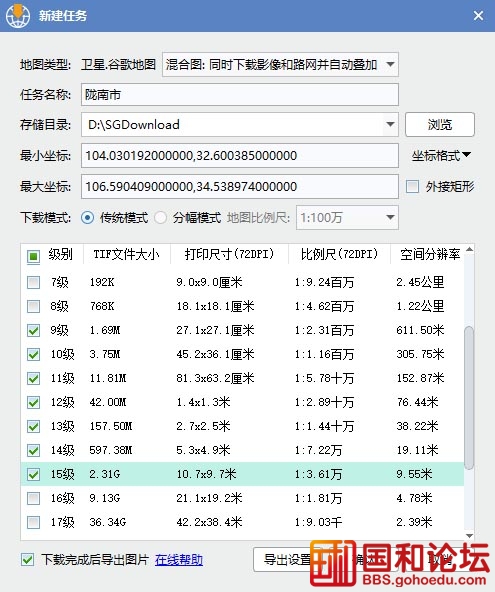
级别选择好之后,在“新建任务”对话框中点击“导出设置”按钮可设置导出参数。
这里选择导出数据类型为ArcGIS Server 瓦片,文件格式为混合模式。
将ArcGIS Server导出为混合模式可以保证中间的图片保存为比较节省存储空间的JPG图片,而边缘的图片可以保存为背景透明的PNG文件。
201708101042080461.jpg

在下载过程中,选择任务名称时可以即果查看下载结果。
201708101042218433.jpg
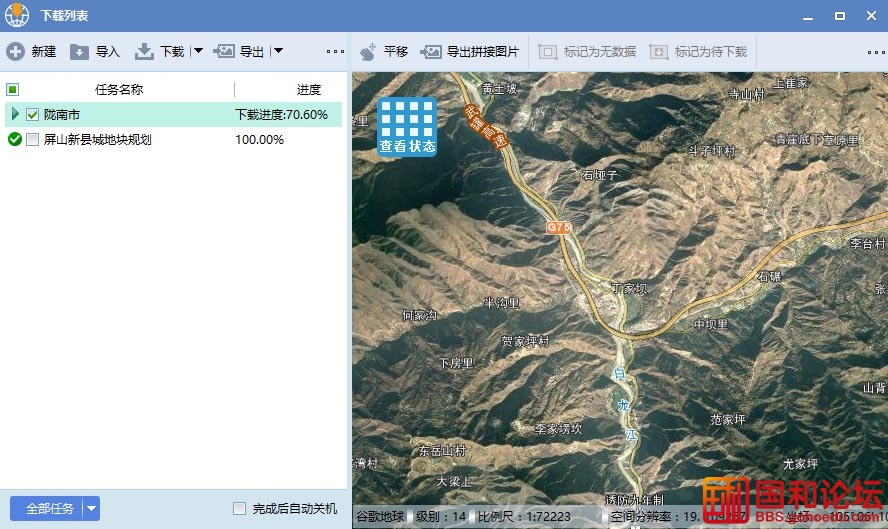
下载完成之后,会自动打开下载结果目录。
由于在下载器中的级别是从1开始编号,而ArcGIS Server的级别规则是从0开始编号,因此我们下载9到15级时,最终导出来的级别是8到14级,该情况属于正常情况。
201708101043058910.jpg
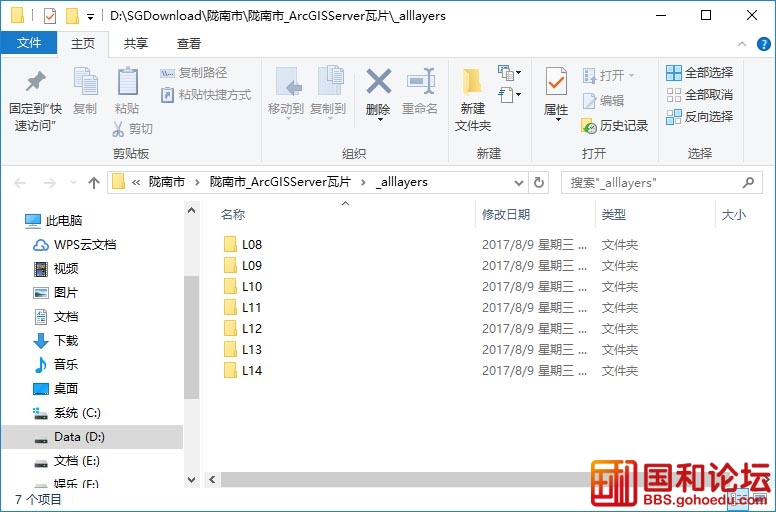
级别目录的上一级文件夹有conf.cdi和conf.xml配置文件,它们记录了坐标范围和每个级别的分辨率与比例尺等重要信息。
201708101043465480.jpg

启动软件后,点击“添加数据”按钮,然后连接到下载结果文件夹。
201708101044002983.jpg

选择瓦片服务后,再点击“添加”按钮可以加载瓦片服务。
201708101044494711.jpg

瓦片服务在ArcMap中加载成功后,如下图所示。
201708101045171435.jpg
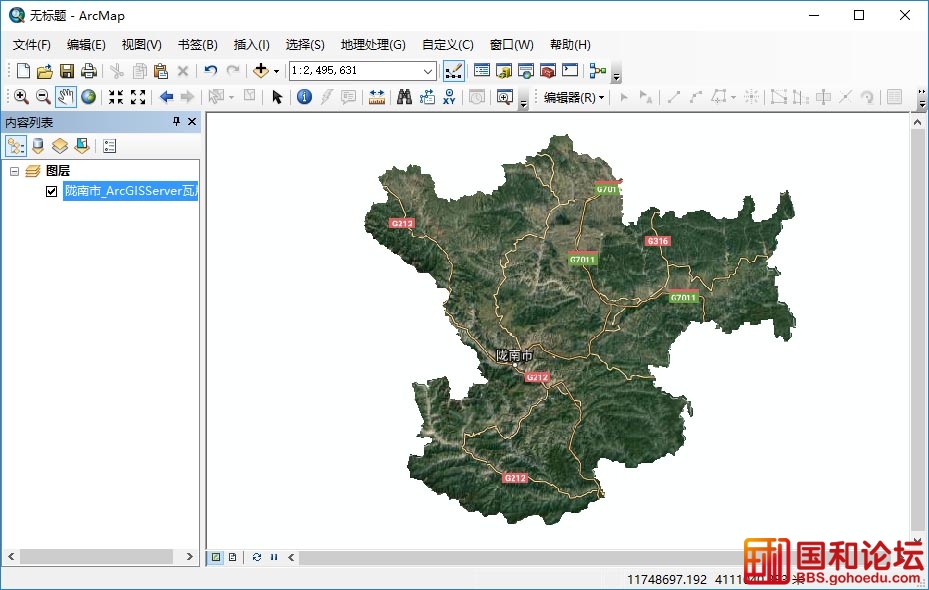
发布服务之前,需要先确认ArcGIS Server是否可以正常打开。
ArcGIS Server管理器地址:
http://localhost:6080/arcgis/manager/
201708101047163021.jpg

点击“服务”菜单开始发布服务。
201708101047538809.jpg
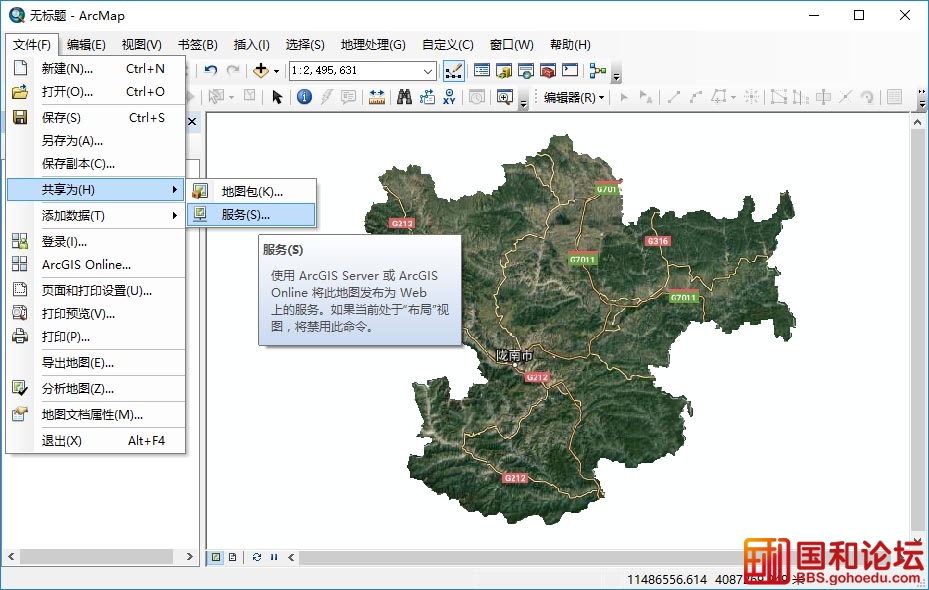
点击“下一步”按钮。
201708101048517570.jpg
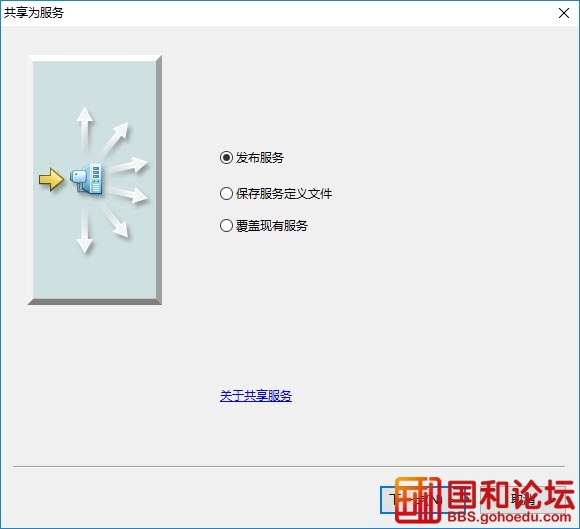
点击如下图所示按钮,开始创建一个新的连接。
201708101050099929.jpg
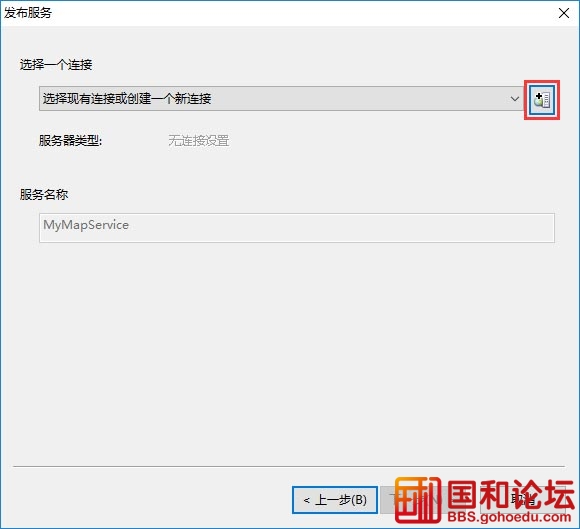
点击“下一步”按钮。
201708101051114628.jpg
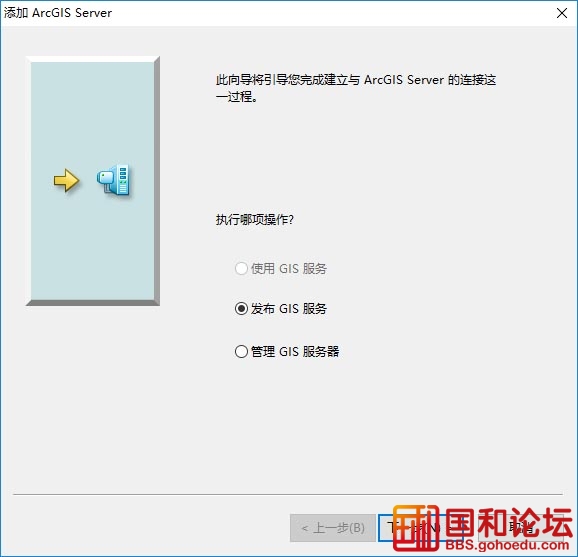
设置服务器地址和安装ArcGIS Server时设置的帐户和密码。
201708101052346992.jpg

设置服务名称后,点击“下一步”按钮。
201708101053236848.jpg

点击“继续”按钮。
201708101054536246.jpg
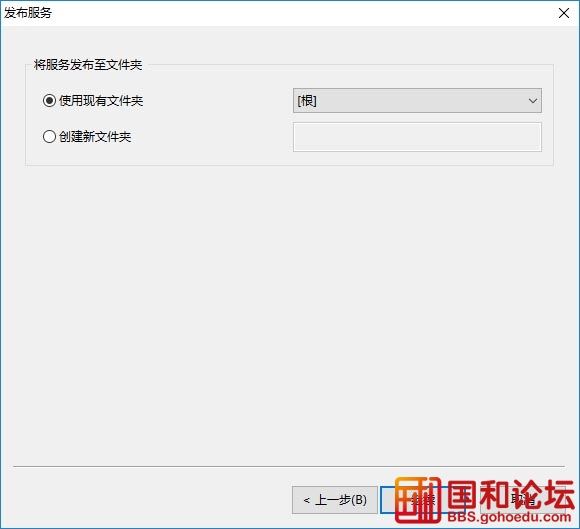
选择“缓存”和使用缓存中的切片,然后点击“发布”按钮发布地图。
201708101055178752.jpg
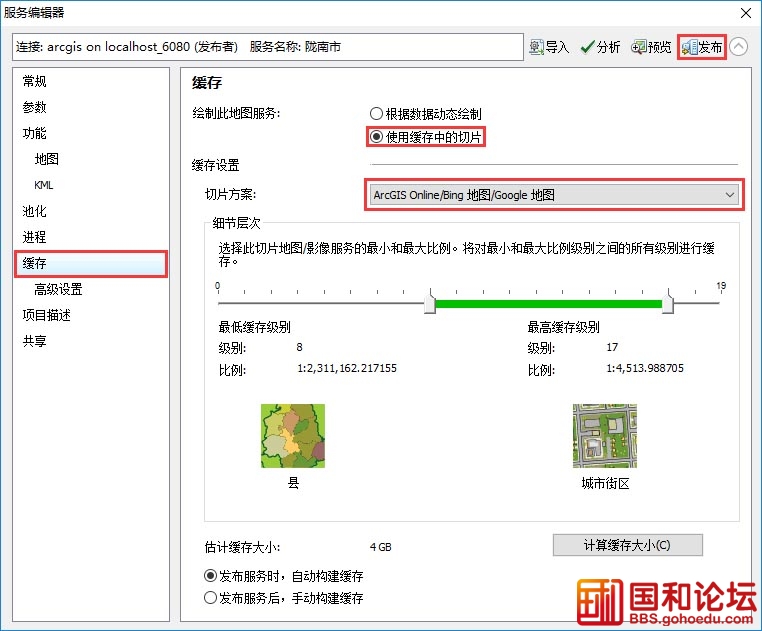
显示以下对话框时,点击“确定”按钮。
201708101055317818.jpg
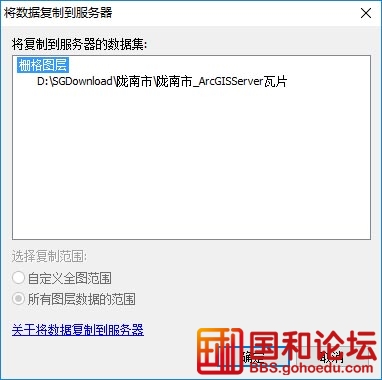
发布完成后,点击“确定”按钮关闭。
201708101055592357.jpg
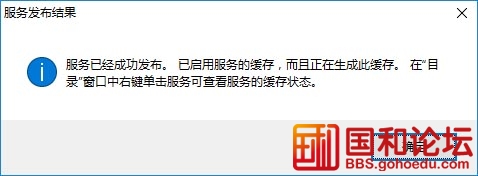
登录ArcGIS Server 管理器之后,可以看到新增了陇南市的影像服务,点击缩略图之后可以打开查看发布的卫星影像地图。

陇南市的谷歌卫星影像发布后的效果图,如下图所示。
 |
|
 |手机版|小黑屋|最新帖子|国和论坛
( 京ICP备12043779号-9 )
|手机版|小黑屋|最新帖子|国和论坛
( 京ICP备12043779号-9 )